Cum să introduceți zona de administrare WordPress, precum și să schimbați datele de conectare și parola de administrator date la instalarea motorului
- Cum să vă conectați la administratorul WordPress?
- Cum să modificați login-ul și parola pentru a intra în panoul de administrare WordPress?
Bună ziua, dragi cititori ai blogului KtoNaNovenkogo.ru. Această întrebare este evidentă pentru cineva care a stăpânit deja acest motor de blog (citiți aici despre diverse site-uri web și motoare de blog care sunt populare printre utilizatorii de Internet și votează pentru animalul tău de companie, dacă e deja acolo), dar de multe ori vine de la cei care abia încep să se familiarizeze cu WordPress (în orice caz, am avut-o).
În general, acest motor este foarte ușor de învățat. După ați descărcat WordPress de pe site-ul oficial Puteți începe imediat să scrieți mesaje. Dar totuși există o serie de întrebări care apar pentru toți începătorii și pe care voi încerca să le răspund pe scurt, dar în detaliu, pe paginile acestei rubrici.
Cum să vă conectați la administratorul WordPress?
Pentru a intra în panoul de administrare WordPress, puteți introduce în bara de adrese a browserului dvs.
http://sait.ru/wp-admin/
În loc de sait.ru înlocuiți numele de domeniu al site-ului dvs. (blog). În fereastra care se deschide, introduceți-vă emisă când vă aflați instalarea WordPress login și parola.
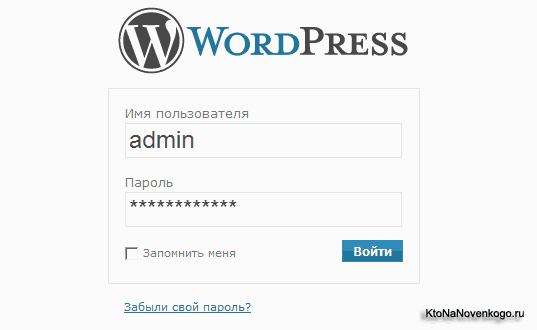
Ca rezultat, intrați în zona de administrare WordPress.
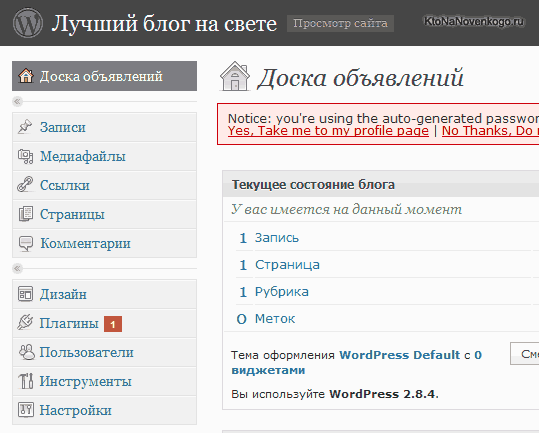
În ea poți configurați-vă blogul . scrie note . lucrați cu pluginuri și fac mult mai mult. Felicitări pentru finalizarea instalării WP și începutul traseului glorios webmasteri în runet .
Cum să modificați login-ul și parola pentru a intra în panoul de administrare WordPress?
Vă sfătuiesc să schimbați parola oferită de WordPress unei alte persoane pentru a evita posibilele probleme. Pentru aceasta, selectați elementul "Utilizatori" din meniul din stânga, apoi faceți clic pe utilizatorul "admin":
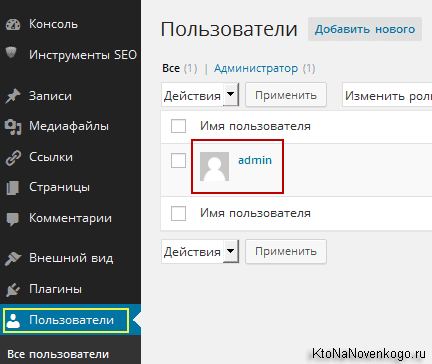
În partea de jos a paginii din zona "Parolă nouă", trebuie să introduceți parola dorită de două ori pentru a intra în zona de administrare, apoi nu uitați să faceți clic pe butonul "Actualizare profil" pentru ca modificările să fie aplicate.
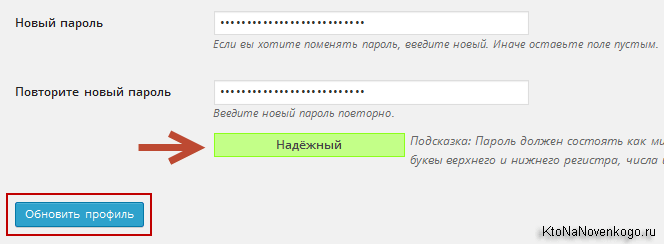
Parolele știu unde să stocheze? Corect, într-un loc sigur. Și ce ar putea fi mai sigur Kipasa a cărui bază de date este stocată în cloud pe dropbox . Mi se pare că aceasta este cea mai bună opțiune.
Apropo, vă sfătuiesc să schimbați numele de utilizator "admin" la altceva , astfel încât este mult mai dificil pentru atacatori să aleagă o combinație pentru a intra în zona dvs. de administrare. Nu-mi spuneți că nu aveți nimic de furat - ele sunt rupte prin metode de streaming astfel încât infectează site-urile cu viruși și să le faci marionetele (ușile).
Nu veți putea modifica în mod direct datele de conectare ale administratorului (specificitatea motorului). Dar poți face mai multă viclenie. Este suficient să creați un alt utilizator cu drepturi de administrator, iar cel vechi poate fi pur și simplu șters.
Deci, mai întâi în meniul din partea stângă, selectați "Utilizatori" - "Adăugați", apoi completați formularul care se deschide, unde va trebui să specificați un nou login, o căsuță poștală și o parolă nouă. Asigurați-vă că ați selectat opțiunea "Administrator" din ultimul element "Role " .
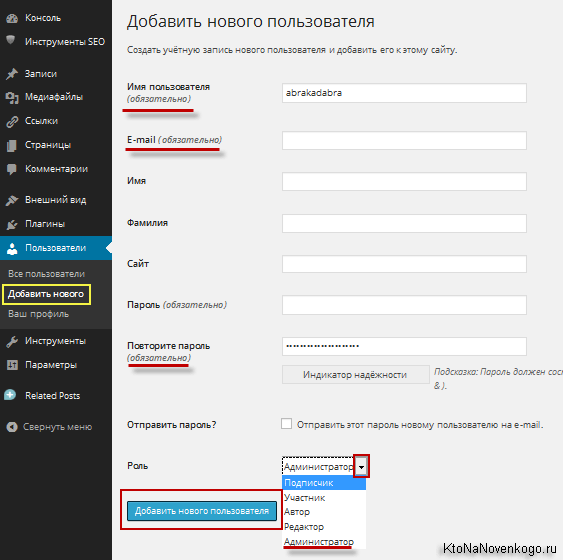
După aceea, va trebui să închideți panoul de administrare WordPress . Acest lucru se face în colțul din dreapta sus al ferestrei panoului administrativ - faceți clic pe datele de conectare și selectați opțiunea "Ieșire".
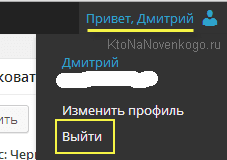
Apoi intrați în zona de administrare, dar cu login-ul și parola noului administrator pe care tocmai l-ați creat. Mergeți din meniul din stânga în "Utilizatori" - "Toți utilizatorii" și ștergeți contul de admin acolo. După cum puteți vedea, totul este simplu. Și ți-e frică ...
Mult noroc pentru tine! Ne vedem în curând pe paginile blogului KtoNaNovenkogo.ru
Colecții de temă
Eu folosesc pentru câștiguri
Cum să vă conectați la administratorul WordPress?Cum să modificați login-ul și parola pentru a intra în panoul de administrare WordPress?
Cum să vă conectați la administratorul WordPress?
Cum să modificați login-ul și parola pentru a intra în panoul de administrare WordPress?
Parolele știu unde să stocheze?